So entpivotieren sie daten in excel mithilfe von power query
Daten im Kreuztabellenformat können als Bericht verwendet werden, da sie leicht verständlich sind. Das Problem tritt jedoch auf, wenn Sie es häufiger verwenden müssen.
In dieser Situation müssen Sie sich anstrengen und Ihre kostbare Zeit investieren, um es wiederverwendbar zu machen. Im folgenden Beispiel sehen Sie die Kreuztabellendaten. Um es wiederverwendbar zu machen, ist es am besten, es zu entspinnen, ja, genau wie dieses hier.
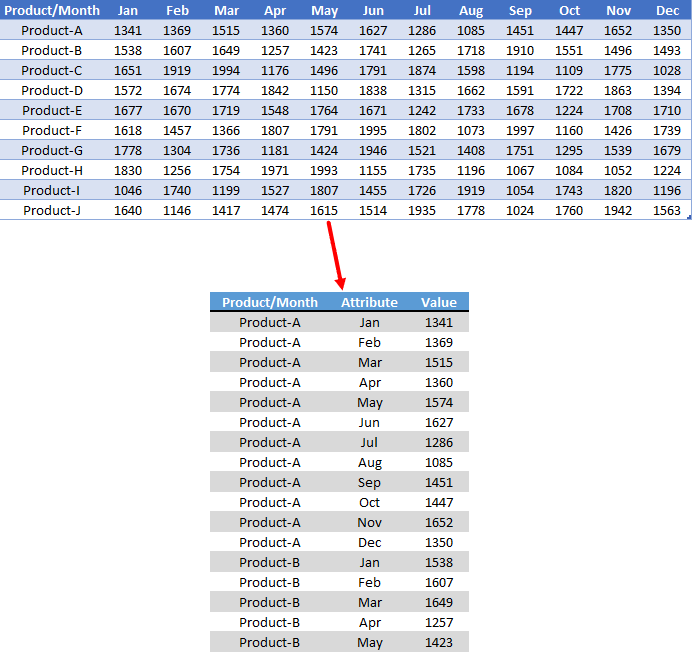
Und um eine Rotation der Daten zu vermeiden, ist die Verwendung von POWER QUERY am besten. Deshalb möchte ich Ihnen heute in diesem Artikel einfache Schritte zum Konvertieren von Kreuztabellendaten in eine Tabelle mit der Unpivot-Option von POWER QUERY vorstellen.
Schritte zum Entpivotieren von Daten in Excel mit Power Query
Die Verwendung von Power Query zum Aufheben der Pivotierung einer Datentabelle ist pure Freude. Sie werden überrascht sein, wie einfach es ist. Bevor Sie es verwenden, müssen Sie jedoch das Power Query-Add-In installieren, wenn Sie Excel 2013 oder 2010 verwenden und es in Excel 2016 bereits als „Get & Transform“ vorhanden ist. Laden Sie unbedingt diese Beispieldatei herunter , um mitzumachen.
- Wählen Sie zunächst Ihre Kreuztabellendaten aus und navigieren Sie zur Registerkarte „Daten“.
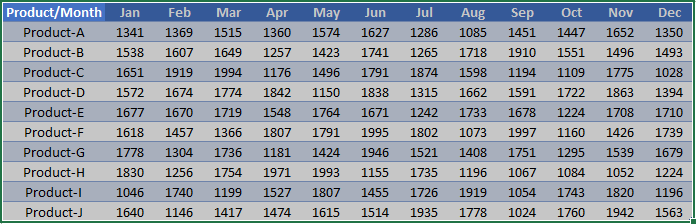
- Navigieren Sie auf der Registerkarte „Daten“ zu „Abrufen und transformieren“ → „Aus Tabelle“.

- Wenn Sie darauf klicken, werden Ihre Kreuztabellendaten in eine Excel-Tabelle konvertiert (falls noch nicht geschehen).
- Und die Daten werden sofort in den leistungsstarken Abfrageeditor geladen.
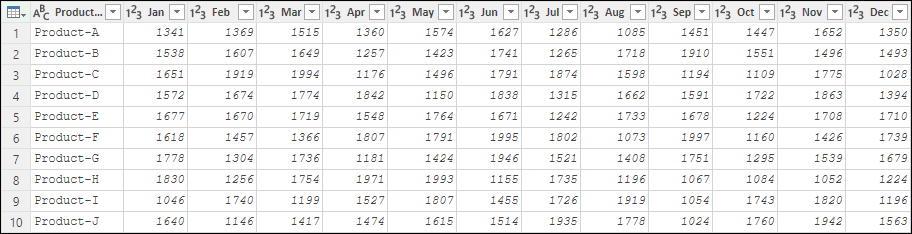
- Von hier aus müssen wir alle Spalten auswählen, deren Pivotierung aufgehoben werden soll.
- Wählen Sie dazu die Spalte „Jan“ aus, halten Sie die Umschalttaste gedrückt und wählen Sie die Spalte „Dez“ aus.
- Klicken Sie anschließend mit der rechten Maustaste darauf und wählen Sie „Spalten entpivotieren“.
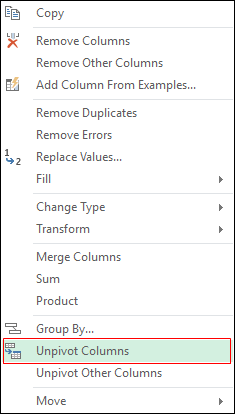
- Jetzt werden die 12 Spalten nicht in zwei Spalten gedreht. Einer ist für den Monat und der andere für den Betrag.
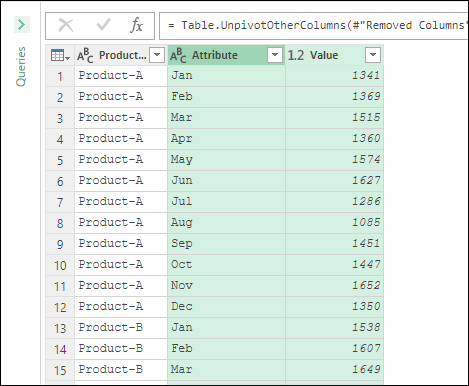
- Als letztes müssen Sie die Spalten umbenennen.
- Klicken Sie dazu mit der rechten Maustaste auf die Spalte und benennen Sie sie um (bei beiden).
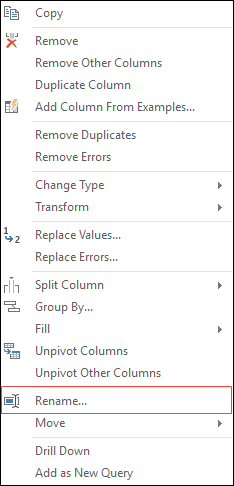
- Klicken Sie abschließend auf „Schließen und laden“ .
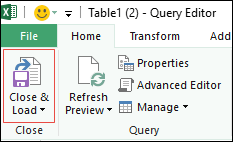
Jetzt werden Ihre Kreuztabellendaten in reine Daten umgewandelt und Sie können damit Pivot-Tabellen und alle anderen Dinge für die weitere Analyse und Verkaufsberichterstattung erstellen.
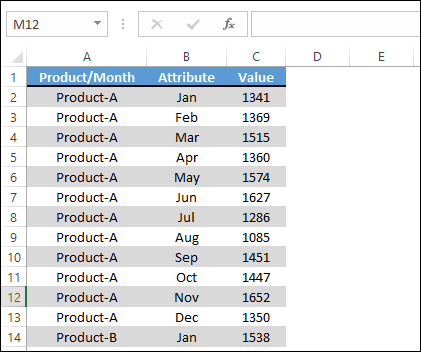
Abschluss
Wie gesagt, die Verwendung von PowerQuery macht Spaß. Dadurch wird Ihr drehpunktloses Arbeiten so viel einfacher, dass Sie keine Zeit und Mühe verschwenden müssen.
Andernfalls wissen Sie bei manuellen Methoden nicht, wie oft Sie Ihre Daten ausschneiden und einfügen müssen. Selbst wenn Sie VBA verwenden, benötigen Sie Zeit zum Schreiben von Code.
Und PowerQuery ist intelligent genug, um die Struktur Ihrer Daten zu verstehen.
Ich hoffe, dass Sie diese Methode nützlich fanden.
Jetzt sag mir eins. Haben Sie jemals versucht, Daten jeglicher Art zu desorientieren? Welche Methode haben Sie verwendet? Und was denken Sie, wenn Sie Ihre Methode mit der Leistungsabfrage vergleichen? Teilen Sie mir Ihre Gedanken im Kommentarbereich mit, ich würde mich freuen, von Ihnen zu hören.
Und vergessen Sie nicht, diesen Tipp mit Ihren Freunden zu teilen.
Verwandte Tutorials
- Führen Sie mehrere Excel-Dateien in EINEM NOTIZBUCH zusammen
- Führen Sie SVERWEIS in Power Query in Excel durch
- Power Query: Werte verketten (Text und Zahlen)
- Power Query: Datumsunterschied